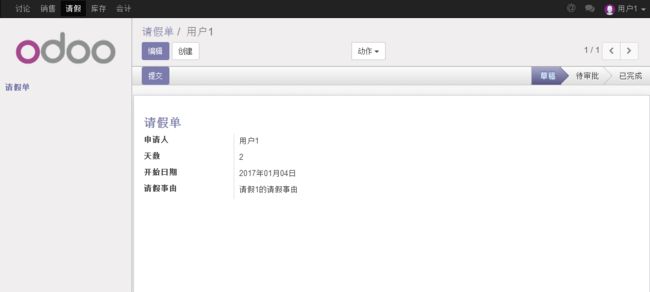现在用户已经可以在系统添加请假单了。但是还没有审批流程。先来设置一个简单的审批流程,员工填写请假单(草稿状态)->提交请假单给领导(待审批状态)->领导审批(完成状态)。
编辑类文件 models/models.py
# -*- coding: utf-8 -*-
from odoo import models, fields, api
class qingjiadan(models.Model):
WORKFLOW_STATE_SELECTION = [
('draft', '草稿'),
('confirm', '待审批'),
('complete', '已完成')
]
_name = 'qingjia.qingjiadan'
name = fields.Char(string="申请人")
days = fields.Integer(string="天数")
startdate = fields.Date(string="开始日期")
reason = fields.Text(string="请假事由")
state = fields.Selection(WORKFLOW_STATE_SELECTION,
default='draft',
string='状态',
readonly=True)
@api.multi
def do_confirm(self):
self.state = 'confirm'
return True
@api.multi
def do_complete(self):
self.state = 'complete'
return True
添加了一个字段state,请假单状态,字段类型为fields.Selection,包含三个状态draft(草稿),confirm(待审批),complete(已完成),默认值为draft(草稿),readonly=True属性表示在form视图下是不能修改的。
添加了两个方法do_confirm(),do_complete(),用于改变请假单状态。@api.multi修饰符还不明白用途。按钮事件方法必须有返回值,这里没有什么需要返回的值就返回return True
然后编辑视图资源文件 views/views.xml中的form视图部分
请假单
qingjia.qingjiadan
添加了
按钮的属性:
name:
指定按钮点击后的事件名,对应工作流的activity,后面会看到
states:
表示按钮在什么状态下显示,对应state字段的值
type:
工作流的按钮固定值workflow
class:
按钮的class样式,oe_highlight样式为高亮显示
groups:
这里就是上一节提到的第三级权限,字段级权限
状态条属性:
name:
状态条绑定字段名
widget:
类型,状态条固定值statusbar
在tree视图中加入state字段显示
请假单列表
qingjia.qingjiadan
新建工作流资源文件views/workflow.xml
添加工作流:
请假单工作流
qingjia.qingjiadan
True
这个文件中定义了一个工作流,id为workflow_qingjia_qingjiadan。三个工作流活动,id分别为activity_draft,activity_confirm,activity_complete,两个工作流流转,id分别为transition_draft2confirm,transition_confirm2complete。工作流属性:
model:
工作流模型,固定为workflow
name:
工作流名称,任意填写
osv:
工作流绑定的对象模型
on_create:
创建一个绑定的对象模型的对象时,是否自动生成一个工作流对象。说起来有点绕口,其实就是创建一个请假单时,自动创建一个请假单工作流对象。
添加工作流活动:
草稿
workflow_qingjia_qingjiadan
dummy
True
待审核
workflow_qingjia_qingjiadan
function
do_confirm()
已完成
workflow_qingjia_qingjiadan
function
do_complete()
model:
工作流活动模型,固定为workflow.activity
name:
工作流活动名称,任意填写
wkf_id:
工作流活动所属的工作流id
kind:
工作流活动类型,有三个可选项,'dummy'不执行任何动作,'function'执行action中定义的python代码,并且执行action_id中定义的server action,'subflow'触发subflow_id中指定的工作流。
flow_start:
表示流程的开始节点
添加工作流流转:
activity_draft
activity_confirm
button_confirm
activity_confirm
activity_complete
button_complete
model:
工作流流转模型,固定为workflow.transition
act_from:
流转起始的工作流活动id
act_to:
流转结束的工作流活动id
signal:
触发流转的信号,还记得前面在form视图中添加的工作流按钮
按钮name值就是发出的信号,触发对应的流转。
最后工作流资源文件views/workflow.xml是这样的:
请假单工作流
qingjia.qingjiadan
True
草稿
dummy
True
待审核
function
do_confirm()
已完成
function
do_complete()
activity_draft
activity_confirm
button_confirm
activity_confirm
activity_complete
button_complete
编辑配置文件__manifest__.py,添加对工作流资源文件views/workflow.xml载入:
# always loaded
'data': [
'security/ir.model.access.csv',
'views/workflow.xml',
'views/views.xml',
'views/templates.xml',
],
好了,代码编辑完了,可以测试下效果。因为修改了python代码文件,所以需要重启服务,然后升级请假模块。也可以把之前的模块卸载后再次安装,不过卸载模块会将之前的数据也清空,这里因为在表中新建了字段,所以我是直接卸载后重新安装的。
用user1用户登录系统,创建一个请假单,并保存。
我们看到在头部出现的
提交按钮,状态条,并显示默认的
草稿状态。
提交后,出现了
审批按钮,显示
待审批状态。
批准后,无按钮,显示
已完成状态。
工作流都按预期执行了,但是这里有点问题,就是自己有权限审批自己的请假单,这是因为权限配置的问题,我们把
审批按钮的权限给到了
base.group_user组,而我们知道这是一个默认全部账号都有的基本组。下次我们来解决这个问题。